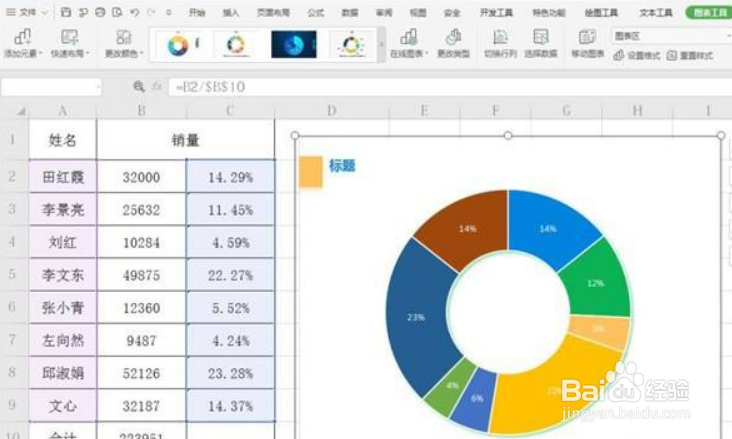1、打开销售表第一步,首先打开一个业务人员的Excel销售表:
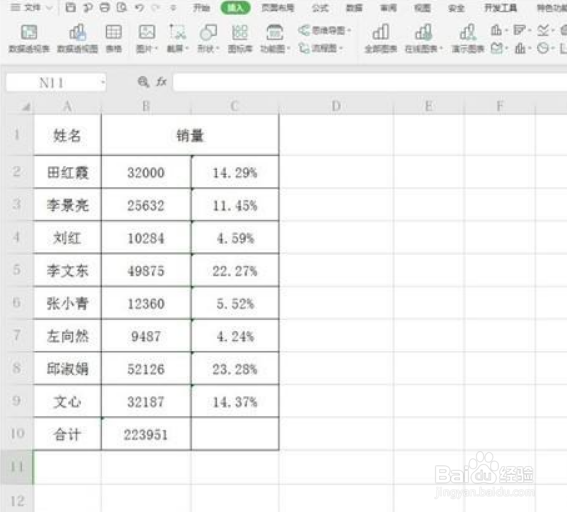
2、选中单元格第二步,选中A列中的姓名单元格和C列中的销售百分比单元格:
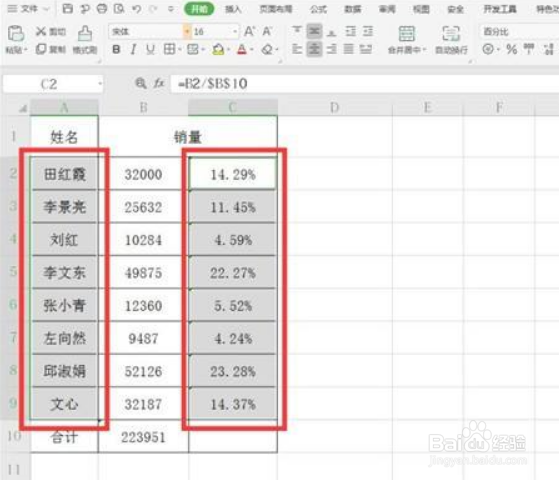
3、点击插入第三步,点击工具栏【插入】选项下的【全部图表】:
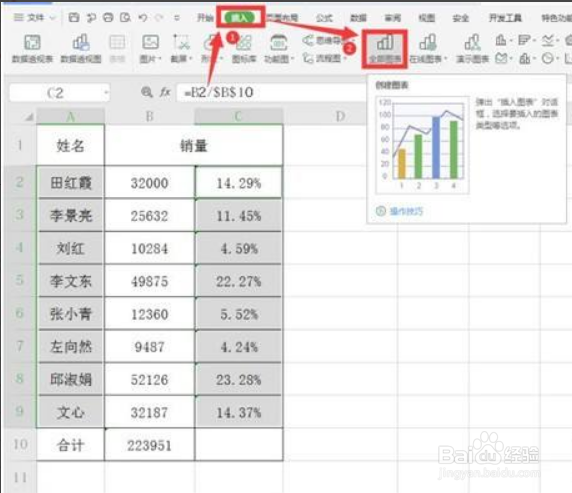
4、选择圆环图第四步,在弹出的对话框中,点击左侧的“饼图”,选择最后一个“圆环图”:
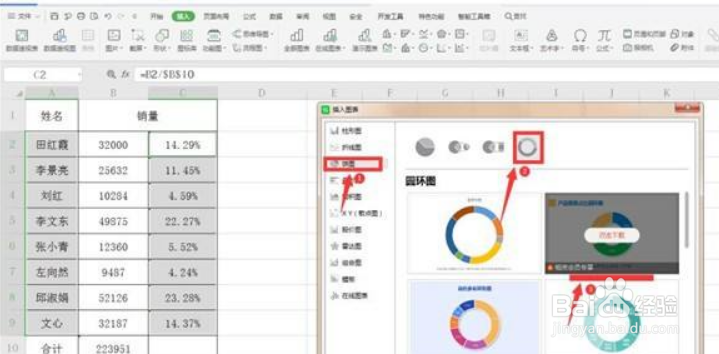
5、制作完成第五步,这样一个完整的圆环图就制作完成了:
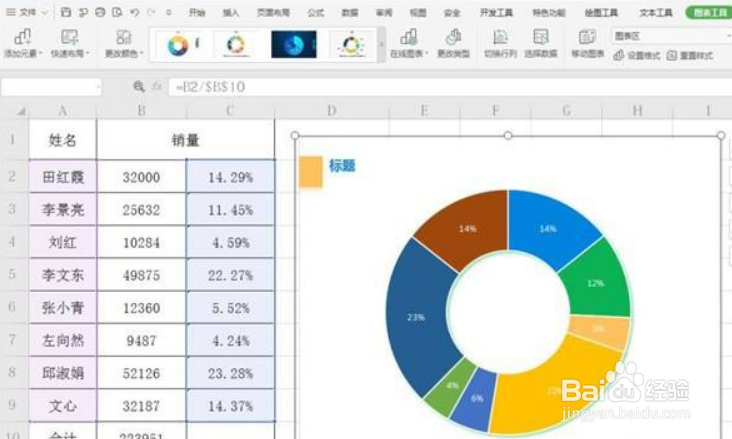
时间:2024-10-11 18:29:59
1、打开销售表第一步,首先打开一个业务人员的Excel销售表:
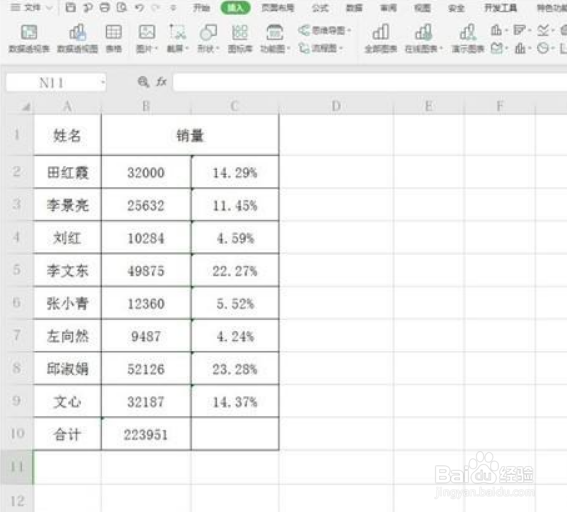
2、选中单元格第二步,选中A列中的姓名单元格和C列中的销售百分比单元格:
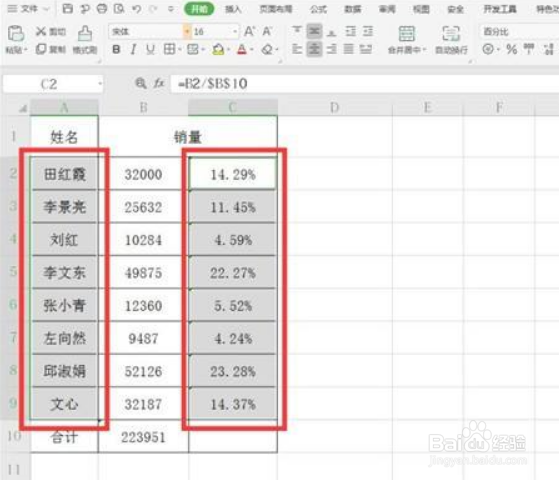
3、点击插入第三步,点击工具栏【插入】选项下的【全部图表】:
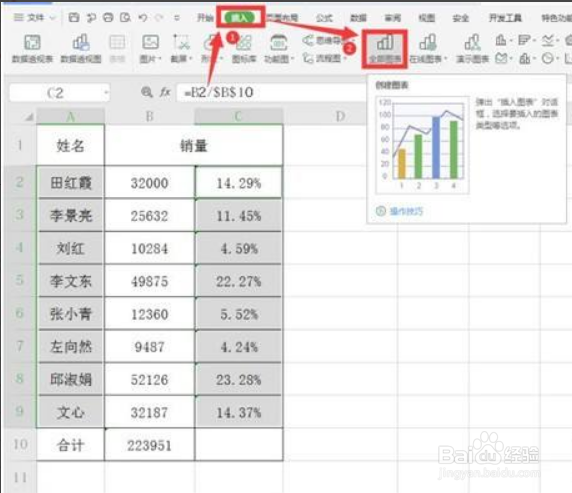
4、选择圆环图第四步,在弹出的对话框中,点击左侧的“饼图”,选择最后一个“圆环图”:
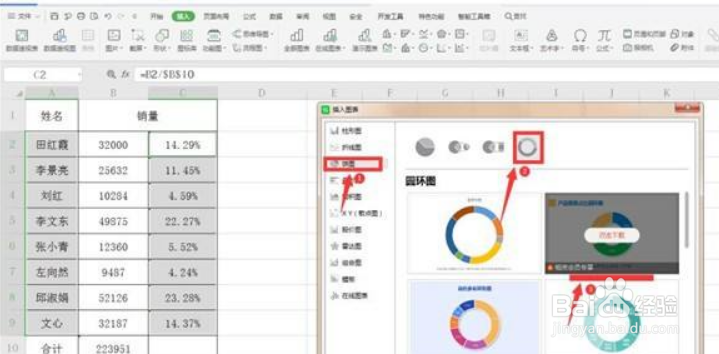
5、制作完成第五步,这样一个完整的圆环图就制作完成了: